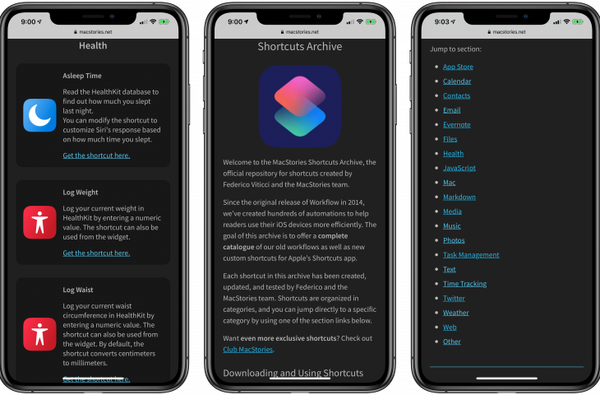Het tijdperk van het fotograferen van 4K Ultra HD komt uiteindelijk aan en iedereen kan 4K-blockbuster produceren met zijn iPhone en camera's. Toch brengt de 4K Ultra HD ook zijn uitdagingen met zich mee, vooral als je ze wilt delen op YouTube, Facebook, Vimeo en andere sociale media. De onbewerkte video is moeilijk te bekijken en het incompatibele videoformaat en de omvangrijke videogrootte beperken u van succesvol uploaden.
In dat geval moet u eerst de 4K-video bewerken. Gelukkig is er een zilveren kogel. De industrie-bellwether Digiarty biedt je de eenvoudige maar degelijke 4K-video-editor macXvideo waarmee je video's van iPhone, iPad, Android, DSLR, GoPro, auto-DVR, drone, enz. In elke resolutie (720p, 1080p, 2,7K, 4K 30 / 60FPS, 5K, 8K, enz.). Met meer dan 370 ondersteunde videocodecs, kunt u het vrijwel elk videoformaat voeden (bijv. HEVC, H264, MP4, MKV, FLV, AVI, WMV) en het zal het transcoderen naar een modern formaat perfect voor YouTube, Facebook, Instagram, en meer.
Bewerk 4K-video's op de gemakkelijke manier
U hoeft geen professionele video-editor te zijn of honderden dollars te investeren in professionele videobewerkingssoftware. Met macXvideo kan iedereen snel zijn video's bijsnijden, lengte bijsnijden, clips samenvoegen, kleuren, helderheid en contrast aanpassen, externe ondertitels toevoegen, videograad roteren, aantrekkelijke speciale effecten toevoegen voor een aantal unieke looks, en meer. En meestal is het programma met dergelijke geavanceerde functies moeilijk te gebruiken, maar niet deze.
Stap 1: Klik op de Video pictogram om uw 4K-video te importeren. De gerelateerde videobewerkingsopties verschijnen onderaan de video-informatiebalk.
Stap 2: Druk op Besnoeiing pictogram en je wordt naar het 4K-videobewerkingsvenster geleid, waar je de schuifbalk kunt verplaatsen om de videolengte aan te passen. Of stel handmatig de start- en eindtijd in om uw videolengte in te korten en de 4K-bestandsgrootte te verkleinen als deze te lang is om te uploaden naar YouTube, Facebook, Instagram, enz..

Stap 3: Schakel de Bijsnijden functie als uw videobron de vervelende zwarte balken of brievenbus heeft. Je kunt overwegen je videobreedte en hoogte tot beeldverhouding 16: 9 bij te snijden, wat wordt ondersteund door de meeste sociale netwerksites zoals YouTube en Facebook.
Stap 4: Klik Effecten en je kunt je video aanpassen met speciale effecten. Je kunt ook de videohelderheid, het contrast, de verzadiging, de tint en het gamma aanpassen om je video specialer te maken.

Stap 5: Activeer indien nodig meer bewerkingsfuncties, zoals ondertitels, volume, oriëntatie (bijv. Video omdraaien van verticaal naar horizontaal), video-audio-synchronisatie forceren, audio-vertragingstijd instellen en videoclips samenvoegen tot één, enz. Wanneer alles is klaar, druk op de RENNEN knop en deze gratis video-editor komt in actie om 4K-videobewerking probleemloos te verwerken.
Raadpleeg dit artikel voor meer informatie voor meer informatie over het bewerken van een video op macOS.
Comprimeer een 4K-video tot 90%
Weet je dat een minuut van een iPhone opgenomen 4K 30FPS-video ongeveer 350 MB in beslag zal nemen in de H264-codec? Laat staan 1 uur 4K-video. Gelukkig helpt macXvideo je bij het comprimeren en verkleinen van 4K-videogrootte met de hoogst mogelijke kwaliteit dankzij de geavanceerde High-Quality Engine.
Je kunt 4K Ultra HD-bestanden verkleinen door de videocodec te transcoderen van H264 naar H265 / FLV / WMV, video bij te snijden om ongewenste videoclips af te snijden, 4K naar 1080p verlagen, framesnelheid aanpassen van 60FPS tot 30FPS, videobitsnelheid wijzigen, enz. Naar verklein 4K video tot 90%. Zo kun je 4K UHD-video uploaden naar Facebook, Vimeo, YouTube, Instagram zonder limiet voor de bestandsgrootte.
Transcodeer video naar elk formaat
Verschillende apparaten voeren 4K-video's uit in verschillende formaten en codecs, dus de incompatibiliteit van het videoformaat is een andere hoofdpijn die u kunt tegenkomen. Als een gratis video-editor met de ingebouwde video-omzetter, behandelt macXvideo dit probleem eenvoudig door 4K-video's te coderen naar MP4, MOV, HEVC, MKV, AVI en meer formaten om aan alle vereisten te voldoen.

Codeer en decodeer HEVC voor Apple-gebruikers
macXvideo is een must-have voor Apple-gebruikers vanwege de mogelijkheid om 4K HEVC-videoverwerking zonder slag te verwerken.
Als u video opneemt in het nieuwe HEVC / H.265-formaat van Apple, kan het zijn dat de video's niet compatibel zijn met wat weergave. Met macXvideo kun je snel HEVC naar H.264 MP4-formaat decoderen voor betere compatibiliteit. En het verandert ook grote 4K UHD-video's in HEVC met hogere kwaliteit maar kleiner formaat.
Als je geïnteresseerd bent in de 4K HEVC-videotranscodering, compressie en bewerking, lees dan dit 4K HEVC-bericht.
Verwerk 4K video op 5X met hardwareversnelling
Videoverwerking stelt hoge eisen aan uw hardwareconfiguratie en veroorzaakt gemakkelijk overmatig CPU- en oververhittingsproblemen. Gelukkig kunnen deze problemen eenvoudig worden aangepakt door macXvideo, dankzij de ingebouwde hardwareversnelde motor met ondersteuning van GPU hardwareversnellingstechnieken Intel QSV / Nvidia / AMD. Wanneer u macXvideo toepast om 4K-videoverwerking uit te voeren zoals bewerken, comprimeren en transcoderen, kunnen de rekenintensieve taken worden overgedragen van CPU naar GPU-processor om de video-conversiesnelheid tot 5-8X sneller te verbeteren dan mogelijk is in software die op een meer algemene CPU.
Prijzen en beschikbaarheid
macXvideo kan worden gedownload van de officiële website. Het is 100% gratis voor u om video te bewerken, vergroten of verkleinen, comprimeren en transcoderen met hardwareversnelheid.





![MacX MediaTrans - een snel en veilig iTunes-alternatief voor het overzetten van iPhone-muziek, foto's, video's en meer [gesponsord]](http://redditview.com/img/images_1/macx-mediatrans-a-fast-and-secure-itunes-alternative-to-transfer-iphone-music-photos-videos-more-[spo.jpg)